在互联网时代,浏览器的主页不仅是用户打开浏览器时的第一站,也是每位网民获取信息的关键入口。无论是快速获取新闻,还是方便地查看社交媒体更新,设置一个合适的主页都能显著提升用户的上网体验。本文将详细介绍如何在主流浏览器中更改主页设置,包括Google Chrome、Mozilla Firefox、Microsoft Edge和Safari等,帮助用户实现个性化的网络使用方式。
首先,我们理清一下什么是浏览器主页。主页是指用户打开浏览器时自动加载的网页,它可以是搜索引擎、社交媒体平台、新闻网站,或者其他任何用户频繁访问的页面。定制合适的主页既可以提高上网效率,也能让用户更快地访问自己喜爱的网站。更改主页的原因各式各样:有些用户想将主页设置为常用网站以节省时间,另一些用户则希望通过设定里程碑或待办事项清单来提升工作效率,甚至还有用户因安全因素希望避免一些不必要的广告或潜在的恶意网站。
Google Chrome: 如何更改主页
作为全球最受欢迎的浏览器,Google Chrome的主页设置相对简洁。用户可以按照以下步骤进行:
打开Chrome浏览器。
**进入设置。**点击右上角的三个点图标,选择“设置”。
**找到“外观”选项。**在设置页面中,向下滚动找到“外观”。
**显示主页按钮。**确保“显示主页按钮”选项已启用。如果没有,点击开关将其打开。
**设置主页网址。**在主页按钮下方,可以选择使用“新标签页”或输入具体的网址。
**保存设置。**更改完成后,设置将自动保存,无需进一步操作。
Mozilla Firefox: 如何更改主页
在Mozilla Firefox中改变主页也十分简单,用户只需遵循以下步骤:
打开Firefox浏览器。
**进入选项。**点击右上角的三条横线图标,选择“选项”。
**找到“主页”设置。**在左侧菜单中选择“主页”。
**设置主页网址。**在“主页和新窗口”部分输入希望设置的主页网址。
**保存设置。**改变完成后,关闭选项页面,设置将自动保存。
Microsoft Edge: 如何更改主页
Microsoft Edge作为Windows的默认浏览器,设置也非常直观:
打开Edge浏览器。
**进入设置。**点击右上角的三个点图标,选择“设置”。
**找到“在启动时”选项。**在左侧菜单选择“在启动时”。
**选择打开方式。**可以选择“打开特定页面或页面集”。
**输入网址。**点击“添加新页面”,输入所需的主页网址。
**保存设置。**完成后关闭设置页面,所有更改将自动保存。
Safari: 如何更改主页
对于使用苹果设备的用户,Safari的主页设置也很方便:
打开Safari浏览器。
**进入偏好设置。**在顶端菜单中点击“Safari”,然后选择“偏好设置”。
**找到“常规”选项。**在偏好设置窗口内选择“常规”标签。
**设置主页网址。**在“主页”字段中输入希望设置的主页网址。
**保存设置。**完成后关闭偏好设置窗口,设置将自动保存。
创建自定义主页
除了设置特定网址,用户还可以通过书签或扩展程序创建一个自定义主页,集成多个常用链接。书签功能可以帮助用户有效组织常访问的网站,而通过扩展程序,则可以实现更多个性化的主页展现,包括天气预报、待办事项等,进一步提升浏览器的使用体验。
常见问题解答
更改主页后,为什么没有效果?有时由于缓存或设置问题,修改可能不会立即反映。尝试重启浏览器或清除缓存可能会有所帮助。
如何恢复默认主页?大多数浏览器都有“恢复默认设置”或“重置主页”的选项,用户可以轻松找回浏览器的默认主页。
如何防止主页被篡改?保持浏览器和操作系统更新,不下载未知来源的扩展程序,定期检查设置以确保主页没有被随意更改。
结论
通过本文提供的指南,用户可以轻松在不同浏览器中更改主页设置,找到最适合自己的上网起点。一个定制化的主页将极大提升用户的浏览体验,帮助用户更高效地管理时间和信息。在这个信息爆炸的时代,希望每位用户都能找到属于自己的网络空间。返回搜狐,查看更多